本文介紹了centos7在virtualbox中的安裝過程,并且說明了在安裝過程中遇到的問題。
1.獲取CentOS7
https://www.centos.org/download/
選擇iso文件,當(dāng)前最新版為CentOS-7-x86_64-DVD-1611.iso
2.下載并安裝virtualbox
https://www.virtualbox.org/wiki/Downloads
3.新建虛擬機(jī)(同時需啟用BIOS64位虛擬化選項)
在新建虛擬機(jī)之前,必須開啟BIOS64位虛擬化選項,方法為開機(jī)進(jìn)入BIOS界面,在配置選項中將virtualization選項置為enabled,保存并退出。
新建并選擇redhat64位虛擬機(jī)類型:
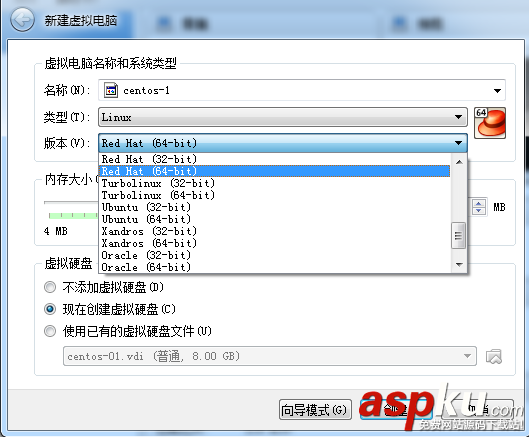
此處必須選擇64位機(jī),32位機(jī)安裝會導(dǎo)致開機(jī)黑屏,長時間無響應(yīng)。
然后創(chuàng)建虛擬硬盤:
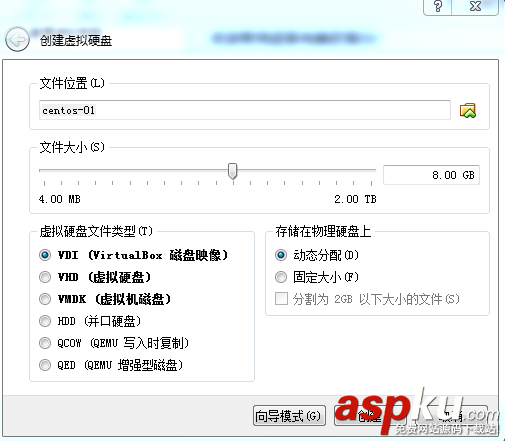
創(chuàng)建完成后,點(diǎn)擊配置選項,選擇光驅(qū)加載文件:
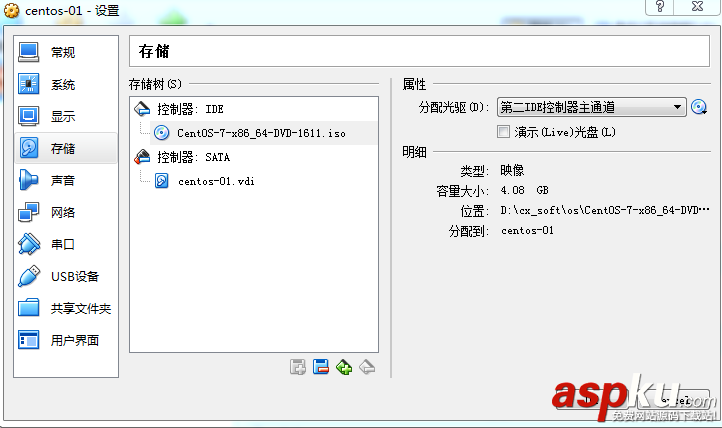
最后點(diǎn)擊啟動選項,即可進(jìn)入centos7的安裝。
4.centos7安裝
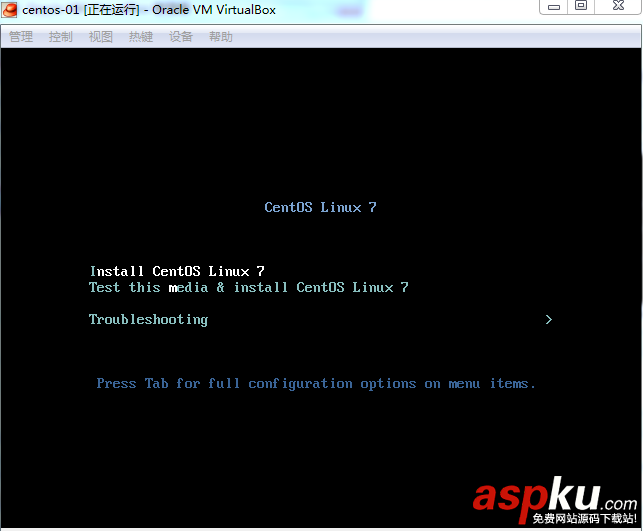
安裝過程中需要進(jìn)行分區(qū),此處采用默認(rèn)分區(qū)方式,分成/根分區(qū)、/boot啟動分區(qū)、swap交換分區(qū):
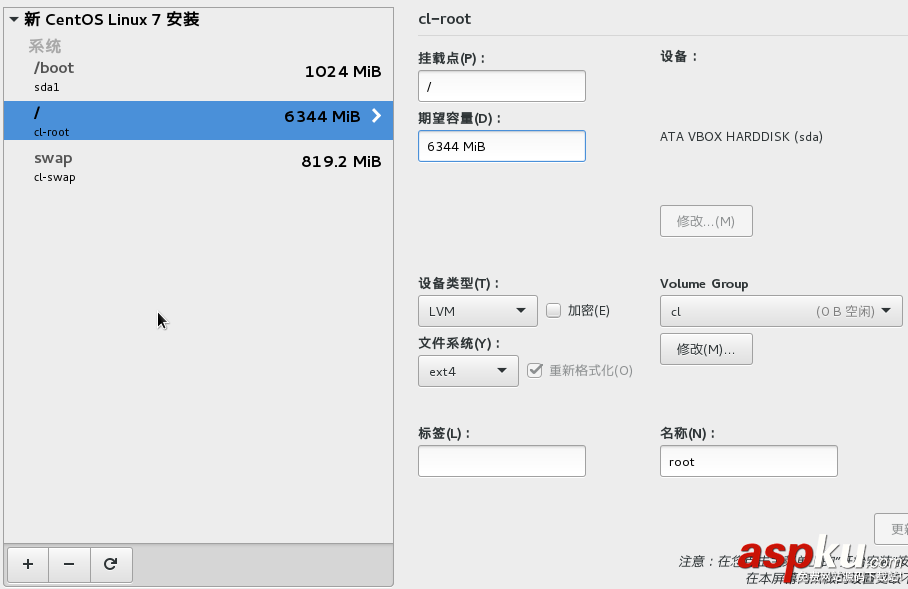
在安裝中需要設(shè)置root密碼,建議新建一個user用戶。
5.centos7聯(lián)網(wǎng)與gnome圖形化界面安裝
在虛擬機(jī)新建時選用NAT方式訪問外網(wǎng),開機(jī)登錄后無法ping通baidu,需要修改/etc/sysconfig/network-script中的文件:
ifcfg-xxxxxx,每臺機(jī)器的xxxxxx部分不同,將最后一項ONBOOT改為yes
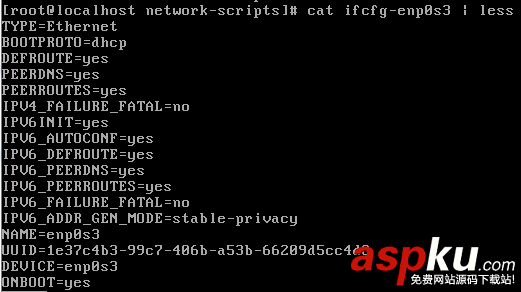
再次ping www.baidu.com
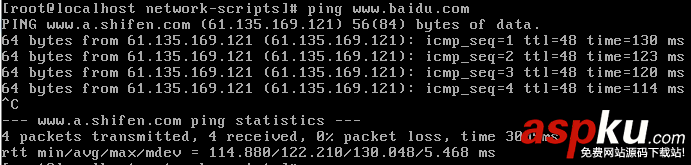
可以聯(lián)網(wǎng)之后,進(jìn)行圖形化界面的安裝:
首先使用yum grouplist命令查看支持的圖形化界面,下圖中系統(tǒng)已經(jīng)安裝了GNOME桌面:
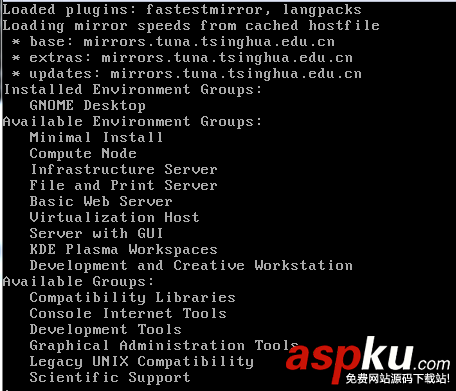
未安裝桌面可按以下命令進(jìn)行操作:
yum groupinstall 'GNOME Desktop' -y
安裝完成后重新輸入yum grouplist命令即可看到已安裝GNOME桌面
6.從命令行啟動GNOME與開機(jī)默認(rèn)圖形界面設(shè)置
從命令行啟動GNOME只需要輸入startx命令即可:

開機(jī)默認(rèn)進(jìn)入GNOME桌面設(shè)置:
查看文件/etc/inittab
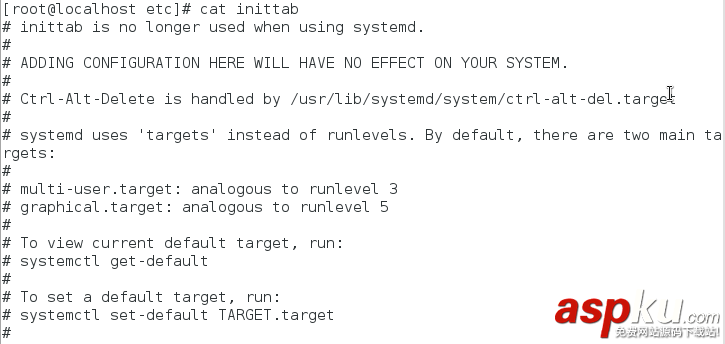
其中運(yùn)行級別為3的是multi-usr.target,即為命令行模式。運(yùn)行級別為5的是graphical.target,即為圖形界面模式。
查看默認(rèn)值:

修改為graphical.target:
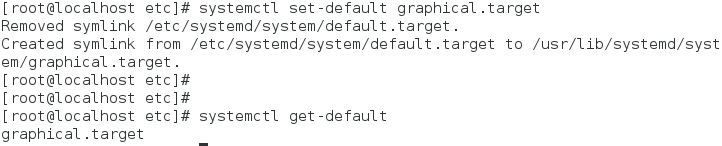
reboot重啟即可進(jìn)入GNOME。
以上就是本文的全部內(nèi)容,希望對大家的學(xué)習(xí)有所幫助,也希望大家多多支持VEVB武林網(wǎng)。
新聞熱點(diǎn)
疑難解答
圖片精選